 Een topografisch punt toevoegen
Een topografisch punt toevoegen
|
Gereedschap |
Gereedschappenset |
|
Topografisch punt
|
GIS |
Het Topografisch punt gereedschap kan een bestand instellen voor georeferentie op een andere manier dan het Georeferentie commando. Terwijl het commando Georeferentie het interne nulpunt en de geometrie van een bestand uitlijnt met een specifieke locatie op aarde, geeft het gereedschap Topografisch punt de locatie van een bekend punt en optioneel twee referentiepunten aan en kun je bepalen hoe de geometrie zich moet verhouden tot de coördinaten van de georeferentie. Een topografisch punt is het referentiepunt van een project en hoeft niet uit te lijnen met het interne nulpunt. Hierdoor kun je georeferentie net zo eenvoudig instellen als het gebruikersnulpunt.
Een topografisch punt kan worden ingevoegd aan het begin van een project, in een leeg bestand, wat de voorkeur heeft. Je kunt het topografisch punt ook invoegen in een project dat al gegeorefereerd is.
Een topografisch punt invoegen in een nieuw bestand
Een topografisch punt invoegen in een nieuw bestand:
Activeer het gereedschap. Vanuit de methodebalk, klik op de knop Instellingen.
Het dialoogvenster voor Instellingen topografisch punt wordt geopend.
Klik om de velden te tonen/te verbergen.Klik om de velden te tonen/te verbergen.
|
Instellingen |
Omschrijving |
|
Grafische opties |
|
|
Topografisch punt |
Klik op het Topografisch punt om een andere hulpbron via de Hulpbronnenkiezer te selecteren |
|
Referentiepunten |
Klik op de Referentiepunten selector om een bron te selecteren uit de Hulpbronnenkiezer voor de indicatoren van het referentiepunt van de driehoeksmeting |
|
Tekststijl |
Selecteer een tekststijl voor het baken label uit de bibliotheek ofuit het huidige bestand. Zie Tekststijlen gebruiken. |
|
Lettertype/Lettergrootte |
Bepaal het lettertype en de lettergrootte voor het label |
|
2D Schaalfactor / 3D Schaalfactor |
Bepaalt de grootte van de labelweergave in 2D/planaanzicht en 3D-aanzichten |
|
Coördinaten |
Het baken label kan de hoofdcoördinaten en, eventueel, secundaire coördinaten weergeven; deze parameters beïnvloeden de weergave van de labelinformatie |
|
Toon hoofdcoördinaten |
Selecteer het formaat voor de hoofdcoördinaten. |
|
Eenheden |
Specificeert de eenheden om te gebruiken voor de coördinaten. Selecteer de optie Eenheden document om de eenheden van het document over te nemen. Selecteer een imperiale of metrische eenheid. Selecteer ‘Decimale graden’ of ‘Graden/Minuten/Seconden’ om de geografische positie van het baken weer te geven |
|
Decimale precisie |
Specificeert de precisie voor de metingen of gebruikt de documentinstellingen voor de precisie |
|
Toon eenheidsteken |
Selecteer om eenheidsteken weer te geven bij de coördinaten |
|
Toon secundaire coördinaten |
Selecteer het formaat voor de secundaire coördinaten (indien geselecteerd voor weergave); kies de eenheden |
|
Projectniveau |
|
|
Gebruik projectniveau |
Toont de Projectniveau waarde uit het dialoogvenster Document Setup; zie Een document opmaken. Dit heeft geen invloed op de hoogte van het baken. |
Klik in de tekening om het topografisch punt te plaatsen. Het is aangeraden om het baken op het interne nulpunt te plaatsen.
Omdat je vanuit een nieuw bestand bent begonnen, wordt je gevraagd om een coördinatensysteem voor het bestand te selecteren.
Het dialoogvenster ‘Georeferentie document’ wordt geopend. Zie Georeferenties aan een document toevoegen en Coördinatensystemen. Omdat het topografisch punt niet noodzakelijkerwijs is uitgelijnd met het interne nulpunt, worden de parameters Locatie en oriëntatie van het interne nulpunt niet weergegeven. Selecteer een coördinatenstelsel en klik Sluit.
Geef vervolgens de coördinaten op van het topografisch punt en de hoek ten opzichte van het ware noorden. Als je referentiepunten opneemt voor driehoeksmeting, stel dan de coördinaten voor elk punt in.
Het dialoogvenster voor Instellingen coördinaten topografisch punt wordt geopend.
Klik om de velden te tonen/te verbergen.Klik om de velden te tonen/te verbergen.
|
Instellingen |
Omschrijving |
|
Coördinatensysteem |
|
|
Het geselecteerde coördinatensysteem |
Toont het coördinatensysteem dat is geselecteerd in het dialoogvenster Document georeferentie; klik op Bewerk om een ander coördinatensysteem te selecteren |
|
Coördinaten en hoek |
Specificeer het geografische punt dat wordt vertegenwoordigd door het topografisch punt door een van de coördinaatmethoden te kiezen |
|
Specificeer geografische coördinaten |
Selecteer deze optie en geef de coördinaten (lengte- en breedtegraad) op. Geef de waarden in voor het absolute nulpunt van het document. Gebruik hiervoor decimale graden of de schrijfwijze graden/minuten/seconden (bijvoorbeeld: 39,18,39° 10’ 32”) of 39d 10m 32s), eventueel vooraf gegaan door een minteken.. |
|
Specificeer geografische (WGS 84) coördinaten |
Selecteer deze optie en geef de WGS 84 coördinaten (lengte- en breedtegraad) op. |
|
Specificeer cartesische coördinaten |
Selecteer deze optie en geef de oost- en noordcoördinaten op. Voer de coördinaten in meters of voet in, afhankelijk van de geselecteerde eenheden. |
|
Hoek naar ware noorden |
Geef de hoek ten opzichte van het ware noorden op als je liever in Project Noord werkt; dit geeft het verschil aan tussen Project Noord en het ware noorden. Gebruik het azimutale stelsel (0° ligt op de Y-as, 90° op de positieve X-as). Dit roteert het geografische coördinatenraster door het topografisch punt (in plaats van door het interne nulpunt). Het topografisch punt wordt altijd gedraaid om het ware noorden aan te geven. Als je werkt in, en een bestand deelt dat is opgezet in Project Noorden, is het belangrijk om de hoek ten opzichte van het ware noorden op te geven. Hierdoor kan de ontvanger het bestand aanpassen aan de omgeving. Door georeferentie op de achtergrond in te stellen met de juiste hoek ten opzichte van het ware noorden, kun je nog steeds in Project Noorden werken terwijl je het project van context voorziet. Je kunt de GIS-kaart op de achtergrond gebruiken voor het project, maar het bestand ook eenvoudig exporteren naar IFC in Ware Noorden rotatie. Het dialoogvenster Geografische transformatiemethode wordt geopend. Kies normaal gesproken de optie Objecten niet transformeren. Zie Georeferenties aan een document toevoegen. |
|
Intern en gebruikersnulpunt |
Geef aan of het topografisch punt en het interne nulpunt en/of gebruikersnulpunt moeten worden uitgelijnd |
|
Lijn het topografisch punt uit met het interne nulpunt |
Lijnt het topografisch punt uit met de locatie van het interne nulpunt; je kunt ook op het interne nulpunt klikken terwijl je het baken plaatst om ze uit te lijnen. Als je de tekening al gecentreerd hebt op het interne nulpunt, is deze optie niet beschikbaar. Geef een aanduiding weer voor het interne nulpunt vanuit de categorie Weergave van de Vectorworks voorkeuren. |
|
Lijn het grid van het gebruikernulpunt (X/Y) uit met het Oosten en Noorden grid |
Lijnt het gebruikersnulpunt uit met het georeferentieraster, zodat de X- en Y-coördinaten van het gebruikersnulpunt overeenkomen met de coördinaten voor het oosten en noorden. Deselecteer de optie als je liever het gebruikersnulpunt als basispunt gebruikt of andere X- en Y-coördinaten opgeeft. Als een Hoek naar ware noorden werd opgegeven, kan het gebruikersnulpunt niet worden uitgelijnd met het georefentieraster. |
|
Referentiepunten |
|
|
Stel referentiepunten voor trianguleren |
Voegt twee driehoeksreferentiepunten toe naast het topografisch punt; deze referentiepunten gebruiken hetzelfde coördinatensysteem dat werd geselecteerd voor het topografisch punt |
|
Punt A / Punt B |
Specificeert de coördinaten voor de referentiepunten; geef ook een Naam op voor elk punt |
|
Alleen in het infopalet |
|
|
Instellingen topografisch punt |
Klik op de knop Instellingen topografisch punt in het Infopalet om wijzigingen aan te brengen. Het dialoogvenster voor Instellingen coördinaten topografisch punt wordt geopend. Grijze baken parameters geven alleen informatie weer tenzij je op Ontgrendel topografisch punt klikt. Hiermee kunnen de coördinaten van het topografisch punt, de hoek naar ware noorden en de referentiepunten worden bewerkt. Normaal beweegt het topografisch punt nooit en worden de relevante parameters alleen weergegeven; ontgrendel de parameters alleen als je een fout hebt gemaakt bij het opgeven van de coördinaten of de hoek. Zodra er wijzigingen zijn aangebracht, wordt het topografisch punt weer vergrendeld. Het baken blijft op dezelfde plaats in de tekening staan; wat veranderd is, is de georeferentie die het vertegenwoordigt. |
|
Coördinaten |
Deze parameters hebben alleen invloed op de weergave van informatie op het topografisch punt label. Hieronder staan alleen de parameters die uitsluitend via het Infopalet ingesteld kunnen worden. |
|
Toon coördinaten |
Selecteer het informatietype om weer te geven voor de hoofdcoördinaten. |
|
Gebruik secundaire coördinaten |
Toont secundaire coördinaten |
|
Toon secundaire coördinaten |
Selecteer het formaat voor de secundaire coördinaten, indien deze worden weergegeven |
|
Toon richt naar ware noorden |
Geeft de hoek naast het topografisch punt weer |
Klik om het topografisch punt en eventueel de referentiepunten voor driehoeksmeting te plaatsen.
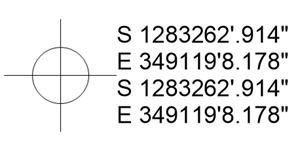
Er kan maar één topografisch punt per bestand zijn, dus als er al een topografisch punt in het bestand staat, verschijnt er een waarschuwing dat het wordt verwijderd.
Als het topografisch punt eenmaal is geplaatst, kan het niet meer worden verplaatst; het zit vast aan de geografische coördinaten. Wijzigingen in georeferenties zijn niet toegestaan vanuit het dialoogvenster Georeferentie van documenten of het gereedschap Geolocatie.
Het interne nulpunt kan niet worden gewijzigd. Het gebruikersnulpunt kan echter vrij worden gewijzigd, zodat je kunt wisselen tussen het gebruik van het gebruikersnulpunt voor het weergeven van noord/oost en het gebruik als projectraster. Vink deze optie uit om het gebruikersnulpunt (x/y) te kunnen uitlijnen met oosten en noorden
Als je het topografisch punt verwijdert, kun je de georeferentie wijzigen via het dialoogvenster Georeferentie document of met het gereedschap Geolocatie.
Een topografisch punt invoegen in een bestaand projectbestand
Een topografisch punt kan worden ingevoegd in een bestaand project met georeferentie; standaard is een bestaand coördinatensysteem geselecteerd of wordt je gevraagd er een te selecteren. Bij het plaatsen wordt de afstand tussen het baken en het interne nulpunt geëvalueerd. Als het te ver is, worden ze automatisch uitgelijnd. Een cirkel met een straal van 5 km vanaf de locatie van het baken geeft het aanbevolen werkgebied aan om problemen te voorkomen, en je kunt zelf beslissen hoe je verder wilt gaan met de bestaande geometrie.
Om een topografisch punt in te voegen in een bestaand projectbestand:
Activeer het gereedschap. Vanuit de methodebalk, klik op de knop Instellingen. Stel de baken voorkeuren in zoals hierboven beschreven.
Klik in de tekening om het topografisch punt te plaatsen, op een plaats op de tekening waar je weet wat de coördinaten zijn.
Het dialoogvenster voor Instellingen coördinaten topografisch punt wordt geopend. Standaard wordt het bestaande coördinatensysteem geselecteerd. Definieer de parameters zoals hierboven beschreven.
Als de afstand tussen het topografisch punt en het interne nulpunt te groot is, verschijnt er een waarschuwing die aangeeft dat het topografisch punt en de geometrie in de buurt gecentreerd zullen worden rond het interne nulpunt.
Zodra de uitlijning heeft plaatsgevonden, wordt het topografisch punt geplaatst. Daaromheen geeft een cirkel het aanbevolen werkgebied aan. Mogelijk moet je handmatig verdwaalde geometrie naar dit gebied verplaatsen om problemen met het project te voorkomen, en daarna kun je de indicatorcirkel verwijderen. Zie Centreer de tekening op het interne nulpunt voor meer informatie over een gelijkaardige handeling.

Niet gevonden wat je zocht? Vraag het aan onze virtuele assistent Dex. ![]()
